1、打开腾讯视频客户端,找到视频存放的地址

2、然后打开资源管理器,找到那个目文件夹

3、在文件夹下有个名为“vodcache”的文件夹,这个文件夹就是存储看过的视频的地方,打开里面会发现又很多个子文件夹,找到与你观看时间相近的文件夹就是你想找的视频缓存,打开进去可以看到有很多TDL文件,这个就是我们要操作的文件,把路径复制下来

4、按“win+R”键,调出运行管理器,输入cmd,并回车

5、在cmd程序下输入cd+空格+复制下来的地址,然后在输入f:(你文件保存在哪个盘就输入哪个盘符+:),就可以进入那个文件夹了,如下图所示

6、接着输入copy/B+空格+9*.tdl+空格+文件名.MP4就可以将qlv格式的视频转为MP4的视频了(注意:9为你tdl文件的名称的第一个字母,视频名称自己定)再到刚才那个文件夹下看是不是多了一个.mp4的视频文件了
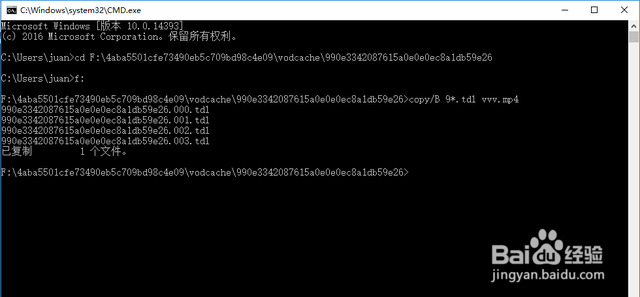
7、用微软自带的视频播放器打开看,是可以播放的

